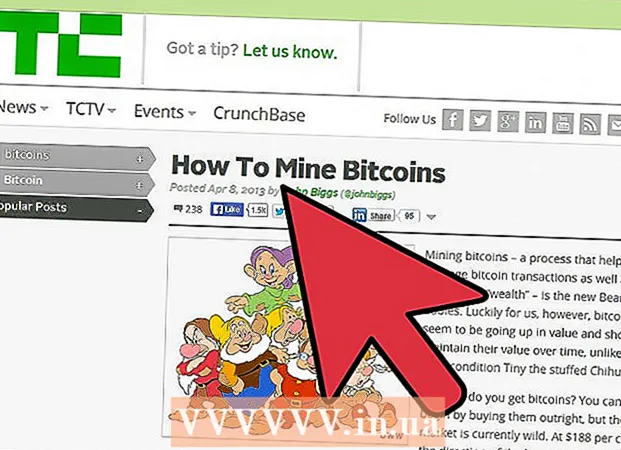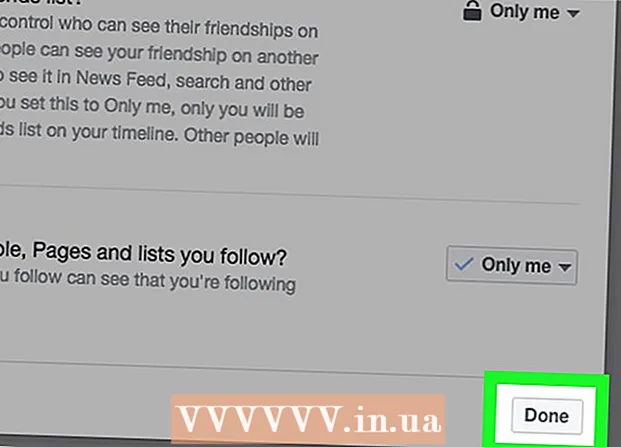लेखक:
Lewis Jackson
निर्मितीची तारीख:
10 मे 2021
अद्यतन तारीख:
1 जुलै 2024

सामग्री
Appleपल डिव्हाइस क्रॅक केल्याने आपल्याला या कॅरियरद्वारे प्रतिबंधित असलेल्या सेटिंग्जमध्ये हस्तक्षेप करण्याची अनुमती मिळते. हे हमी रद्द करेल, परंतु प्रक्रिया सहजपणे उलट केली जाऊ शकते जेणेकरुन ते सापडले नाही. आपला आयफोन, आयपॉड टच किंवा आयपॅड तुरूंगातून निसटण्यासाठी या सूचनांचे अनुसरण करा.
पायर्या
5 पैकी 1 पद्धतः बॅकअप घ्या
आयट्यून्स सेटिंग्ज तपासा. आपण नवीनतम आवृत्तीवर आयट्यून्स अद्यतनित केल्याचे सुनिश्चित करा. आपण विंडोज वापरल्यास आपणास theपल वेबसाइट वरून आयट्यून्स स्थापित करण्याची आवश्यकता असेल. मॅक संगणक नेहमीच आयट्यून्सच्या स्थापनेसह येतात. डिव्हाइस तुरूंगातून निसटणे अपयशी ठरल्यास आपणास पुनर्संचयित करण्यासाठी बॅकअप पॉईंट तयार करण्याची आवश्यकता आहे.

डिव्हाइस संगणकात प्लग करा. आयट्यून्स उघडा. साइडबारमधील डिव्हाइसवर क्लिक करा. “आता परत बॅक अप” निवडा. हे सर्व डेटा, संपर्क आणि सेटिंग्जचा बॅकअप घेण्यास अनुमती देते.
IOS डिव्हाइसवर स्क्रीन लॉक अक्षम करा. आपण स्क्रीन लॉक संकेतशब्द सेट केल्यास, अनलॉक प्रक्रियेदरम्यान आपण त्यांना अक्षम करणे आवश्यक आहे आणि त्यानंतर एकदा त्यांना पुन्हा सक्षम करणे आवश्यक आहे.
- आपण सेटिंग्ज उघडून, सामान्य निवडून आणि नंतर पासकोड लॉक निवडून संकेतशब्द अक्षम करू शकता. आपल्याला संकेतशब्द प्रविष्ट करण्यास आणि नंतर आपल्या संकेतशब्द प्राधान्ये समायोजित करण्यास सांगितले जाईल. ऑफ मोडवर स्विच करण्याचे लक्षात ठेवा.
- तुरूंगातून निसटणे प्रक्रिया पूर्ण केल्यानंतर, आपण वरील चरणांसह आपला संकेतशब्द सक्षम करू शकता.
- तुरूंगातून निसटण्याच्या प्रक्रिये दरम्यान आयट्यून्स बॅकअप संकेतशब्द देखील अक्षम करणे आवश्यक आहे. आयट्यून्समध्ये, डिव्हाइसवर क्लिक करा आणि "एनक्रिप्ट लोकल बॅकअप" संवाद बॉक्स अनचेक करा. आपल्याला संकेतशब्द प्रविष्ट करण्याची आणि डिव्हाइसचा पुन्हा बॅकअप घेण्याची आवश्यकता आहे.

IOS आवृत्ती तपासा. आपण वापरत असलेल्या iOS च्या आवृत्तीवर अवलंबून भिन्न निसटण्याच्या पद्धती आहेत. आवृत्ती तपासण्यासाठी, या चरणांचे अनुसरण करा:- उघडा सेटिंग्ज डिव्हाइसवर.
- निवडा सामान्य.
- निवडा बद्दल (परिचय)
- आयओएस आवृत्ती आयटममध्ये दिसून येते आवृत्ती (आवृत्ती)
- आवृत्ती 6.1.3 चालू असलेल्या तुरूंगातून निसटणे iOS डिव्हाइस सोडण्याचा कोणताही मार्ग सध्या नाही. बंधनकारक नसणे म्हणजे प्रत्येक वेळी डिव्हाइस बूट झाल्यावर संगणकाशी कनेक्ट होणे आवश्यक नाही. बंधन तुरूंगातून निसटणे करण्यासाठी, पुढील विभागात असलेल्या पद्धतीचे अनुसरण करा.
5 पैकी 2 पद्धतः iOS 6.0 -6.1.2 किंवा iOS 7.0 - 7.0.4 डिव्हाइस अनलॉक करत आहे

IOS 6 साठी evasi0n किंवा iOS 7 साठी evasi0n 7 डाउनलोड करा. 6.0.0-6.1.2 किंवा iOS 7.0 - 7.0.4 आवृत्ती तुरूंगातून निसटण्यासाठी, त्या स्थानावर अनलॉकिंग सॉफ्टवेअर डाउनलोड करा.- ही एक अनबाऊंड क्रॅक पद्धत आहे. याचा अर्थ असा की यशस्वी निसटल्यानंतर, डिव्हाइस कायमचे अनलॉक केले जाते, जोपर्यंत आपण एकतर प्रक्रियेस स्वतः उलट करत नाही किंवा तुरूंगातून निसटण्याकरिता .पलकडून एखादे अद्यतन डाउनलोड करत नाही.
- आपल्या संगणकाच्या ऑपरेटिंग सिस्टमशी सुसंगत आवृत्ती डाउनलोड करण्याचे सुनिश्चित करा. वैयक्तिक संगणकांना विंडोज एक्सपी किंवा त्याहून अधिक चालविणे आवश्यक आहे. मॅकला ओएस एक्स.6 किंवा नंतरची आवश्यकता आहे.
डिव्हाइसवरील सर्व चालू असलेले अनुप्रयोग बंद करा. मुख्यपृष्ठ स्क्रीनवर परत जाण्याचे लक्षात ठेवा. डिव्हाइस अद्याप संगणकावर कनेक्ट केलेले असल्याचे सुनिश्चित करा.
- तुरूंगातून निसटण्याच्या वेळी आपण कार्यरत अनुप्रयोगातील डेटा गमावू शकता, म्हणून पुढे जाण्यापूर्वी मुख्यपृष्ठ स्क्रीनवर परत या.
आपल्या संगणकावर आयट्यून्स बंद करा. Evasi0n सॉफ्टवेअर चालवा. "तुरूंगातून निसटणे" बटणावर क्लिक करा. क्रॅकिंग प्रक्रियेस काही मिनिटे लागू शकतात. संगणकावर कोणतेही प्रोग्राम चालवू नका आणि डिव्हाइसच्या पॉवर बटणावर स्पर्श करू नका.
- आपल्या संगणकावर बरेच सक्रिय प्रोग्राम तुरूंगातून निसटणे आणि इंस्टॉलेशन व्यत्यय आणू शकतात आणि आपल्याला संपूर्ण प्रक्रिया पुन्हा करण्यास भाग पाडतात. अनलॉक करताना वीज बंद केल्याने फोन कार्य करणे थांबवू शकते.
सूचित केल्यास, निसटणे अनुप्रयोग चालवा. हा अनुप्रयोग डिव्हाइसच्या मुख्य स्क्रीनवर दिसून येईल. तुरूंगातून निसटणे प्रक्रिया सुरू ठेवण्यासाठी अॅपवर टॅप करा.
सायडिया उघडा. तुरूंगातून निसटणे पूर्ण झाल्यानंतर साइटिया नावाचा अॅप होम स्क्रीनवर येईल. हे Appleपलच्या आयट्यून्सला पर्याय आहे, आपण appsपलच्या अटींमध्ये नसलेल्या अॅप्समध्ये हस्तक्षेप करू शकता.
- तुरूंगातून निसटणे पूर्ण करण्यापूर्वी सायडियाला डेटा डाउनलोड करण्याची आवश्यकता आहे. "रीलोडिंग डेटा" हा शब्द दिसून येईल आणि नंतर अदृश्य होईल.
मिडलवेअर अनुप्रयोग स्थापित करा. डिव्हाइस तुरुंगात गेले आहे. आपला संकेतशब्द आणि स्क्रीन लॉक पुन्हा सक्षम करणे लक्षात ठेवा. आपण आपल्या iOS डिव्हाइसवर मध्यस्थ अनुप्रयोग स्थापित करू शकता. जाहिरात
पद्धत 3 पैकी 3: iOS डिव्हाइस अनलॉक करत आहे 5.1.1
- डिव्हाइस बॅकअप. वरील चरणांचे अनुसरण करा. पूर्ण झाल्यावर आयट्यून्स बंद करा आणि डिव्हाइसला संगणकावर कनेक्ट होऊ द्या.
- Absinthe 2 डाउनलोड करा, एक नि: शुल्क निसटणे सॉफ्टवेअर. IOS 5.1.1 क्रॅक करण्यासाठी Absinthe वापरण्यास सोपा प्रोग्रामपैकी एक आहे. सॉफ्टवेअर त्याच ऑपरेशननंतर iOS 5.01 साठी निसटणे देखील प्रदान करते. सॉफ्टवेअर चालवा आणि "जेलब्रेक" बटण निवडा.
- ही एक नॉन-बाइंडिंग क्रॅक आहे. याचा अर्थ असा की यशस्वी निसटल्यानंतर, डिव्हाइस कायमस्वरुपी अनलॉक केले जाते, जोपर्यंत आपण एकतर प्रक्रियेस स्वतः उलट करत नाही किंवा तुरूंगातून निसटण्याकरिता Appleपलकडून अद्यतन डाउनलोड करत नाही.
- डिव्हाइस स्वयंचलितपणे अनलॉक करण्यास सुरवात करेल. डिव्हाइसला डीएफयू मोडमध्ये ठेवण्यासाठी ऑन-स्क्रीन सूचनांचे अनुसरण करण्याकडे लक्ष द्या (फर्मवेअर अपडेटर स्थिती) आपल्याला पुन्हा “जेलब्रेक” वर क्लिक करणे आवश्यक आहे.
- एक क्षण थांबा, “पूर्ण” संदेश येईल. डिव्हाइस स्वयंचलितपणे रीबूट होते.
- मुख्यपृष्ठ स्क्रीनवर “लोडर” अॅप उघडा. हे अॅप आपल्याला सिडिया डाउनलोड आणि स्थापित करण्याची परवानगी देतो. Dपल डिव्हाइसवर परवानगी नसलेले अॅप्स शोधण्यासाठी आणि स्थापित करण्यासाठी Cydia चा वापर केला जातो.
- डिव्हाइस पुन्हा रीबूट करा. नंतर आपले डिव्हाइस अनलॉक केले आणि वापरण्यास सज्ज आहे. जाहिरात
5 पैकी 4 पद्धतः iOS डिव्हाइस क्रॅकिंग 6.1.3 - iOS 6.1.5
- आपले डिव्हाइस निसटण्यासाठी साइटवरून p0sixspwn डाउनलोड करा 6.1.3 -6.1.5.
- जर आपण रेडस्न ० डब्ल्यू सह बंधन क्रॅक केले असेल तर, सॉरिककडून फक्त p0sixspwn पॅकेज स्थापित करा.
- P0sixspwn चालवा आणि अनलॉक बटणावर क्लिक करा.
- तुरूंगातून निसटणे पूर्ण होण्याची प्रतीक्षा करा. जाहिरात
5 पैकी 5 पद्धतः iOS डिव्हाइस पुनर्प्राप्त करा
डिव्हाइस संगणकावर कनेक्ट करा. बॅकअप घेत असलेल्या संगणकाशी कनेक्ट करणे निश्चित करा, अन्यथा आपल्याला बॅकअप फाइलमध्ये प्रवेश करण्याची आवश्यकता असेल.
- आपण आयक्लॉड वरून बॅक अप घेतल्यास आपणास पूर्वी बॅक अप केलेला संगणक वापरण्याची आवश्यकता नाही.
आयट्यून्स उघडा आणि डिव्हाइस निवडा. डिव्हाइस आयट्यून्स विंडोच्या डाव्या उपखंडात सूचीबद्ध आहे. आपल्याला तो बॉक्स दिसत नसेल तर आपण आयट्यून्सच्या उजव्या कोपर्यात मेनूमधील डिव्हाइस निवडू शकता.
पुनर्संचयित करा बटणावर क्लिक करा. हे बटण डिव्हाइस निवडल्यानंतर सारांश टॅबवर स्थित आहे. आपण बॅकअप सुरू करू इच्छित असल्यास आपल्याला विचारले जाते. सहमत क्लिक करा आणि डिव्हाइस स्वयंचलितपणे बॅकअप प्रारंभ करेल. एकदा झाल्यावर, डिव्हाइस रीबूट होईल.
पुनर्संचयित कसे करावे हे निवडत आहे आपण तुरूंगातून निसटण्यापूर्वी आपल्या सेटिंग्ज आणि अनुप्रयोग ठेवू इच्छित असल्यास, आयक्लॉड बॅकअप किंवा आयट्यून्स बॅकअप वर पुनर्संचयित करा निवडा. आपण फॅक्टरी सेटिंग्जमध्ये आपले डिव्हाइस पुनर्संचयित करू इच्छित असल्यास, नवीन डिव्हाइस म्हणून सेट करा निवडा.
- पुनर्संचयित पद्धत निवडताना, आपण पुनर्संचयित करू इच्छित बॅकअपमध्ये प्रवेश करण्याची अनुमती देणारी आयटम निवडा.
- आपले डिव्हाइस अनलॉक केलेले असताना आपण बॅक अप घेऊ शकता आणि पुनर्संचयित प्रक्रिया पूर्ण झाल्यावर आपले डिव्हाइस पूर्णपणे अनलॉक केलेले नाही. हे केल्याने तुरूंगातून निसटण्यापूर्वी आपण नवीनतम सेटिंग्ज आणि अॅप्स ठेवू शकता.
पुनर्संचयित पूर्ण होण्याची प्रतीक्षा करा. प्रक्रियेस काही मिनिटे लागू शकतात. डिव्हाइस स्क्रीनवरील प्रगती आणि उर्वरित वेळ दर्शवेल.
आपले Appleपल खाते प्रविष्ट करा. आपण डिव्हाइस वापरण्यास प्रारंभ करता तेव्हा अॅप्स आणि क्लाऊड डेटामध्ये प्रवेश करण्यासाठी आपल्याला आपले yourपल खाते आणि संकेतशब्द प्रविष्ट करणे आवश्यक आहे. जाहिरात
सल्ला
- जर आपल्याला तुरूंगातून निसटण्याच्या प्रक्रियेस मदत हवी असेल तर, अधिकृत forumपल फोरममध्ये जाऊ नका, ऑनलाइन अनलॉक फोरम पहा, ते नेहमी मदतीसाठी तयार असतात.
- अनलॉक करणे बहुतेक देशांमध्ये, अगदी यूएसमध्ये कायदेशीर आहे.
- IOS अद्यतनित करण्यापूर्वी नेहमी तुरूंगातून निसटणे तपासा कारण Appleपल अद्ययावत आवृत्तीमध्ये तुरूंगातून निसटणे दोष निराकरण करेल आणि ती विशिष्ट सूचना देणार नाही.
चेतावणी
- अनलॉक केल्यामुळे डिव्हाइस कार्य करणे थांबवू शकते. हे बरेच दुर्मिळ आहे आणि कारण सामान्यत: वरील चरणांचे अनुसरण करीत नाही.
- सिंगापूरमध्ये, डिव्हाइस क्रॅक करणे किंवा अनधिकृत सॉफ्टवेअर डाउनलोड करणे बेकायदेशीर आहे. सिंगापूर पोलिस डिव्हाइस आणि संगणकाची तपासणी करतात, जर त्यांना तुरूंगातून निसटणे आयफोन सापडला तर आपणास दंड ठोठावला जाईल, बेकायदेशीर कृत्य केल्याबद्दल तुरुंगात टाकले जाईल किंवा तुरूंगात टाकले जाईल.
- वॉरंटीचे रॉक अनलॉक करणे आणि wrongपल काही चूक झाल्यास iOS डिव्हाइस दुरुस्त किंवा पुनर्स्थित करणार नाही. तथापि, आपण अद्याप आपल्या डिव्हाइसला आयट्यून्स बॅकअपद्वारे अखंडित नसलेले डिव्हाइस पुनर्संचयित केले तर आपण हमी वापरू शकता.
- क्रॅक करण्यासाठी कधीही फी देऊ नका, जर आपण दुर्दैवाने तसे केले तर ती कृती थांबवण्याचे मार्ग शोधण्याचा प्रयत्न करा.